Redis安装与运行讲解
Posted kingly
tags:
篇首语:本文由小常识网(cha138.com)小编为大家整理,主要介绍了Redis安装与运行讲解相关的知识,希望对你有一定的参考价值。
第一步:安装Redis
打开网址:https://github.com/MicrosoftArchive/redis/releases
因为版本比较多,最新版已经是3.2.100,我们选择3.0.504.如下图
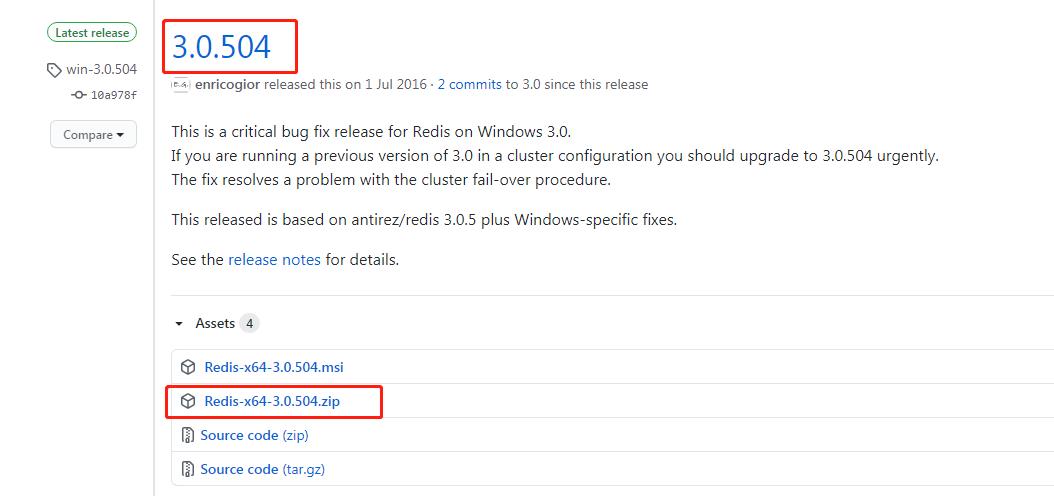
下载完成之后解压缩到本地,内容如下
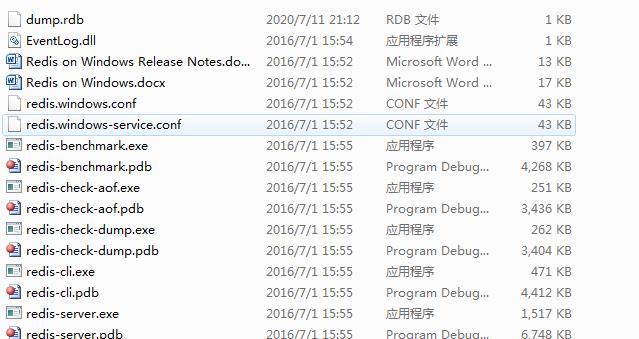
这样就在下载完成了,我们就开始运行Redis
1、在当前目录下打开cmd命令,按键为:Shit+右键,选择“在此处打开命令行”
2、在打开的cmd窗口输入“redis-server.exe redis.windows.conf” 来启动redis服务,启动成功后如下图
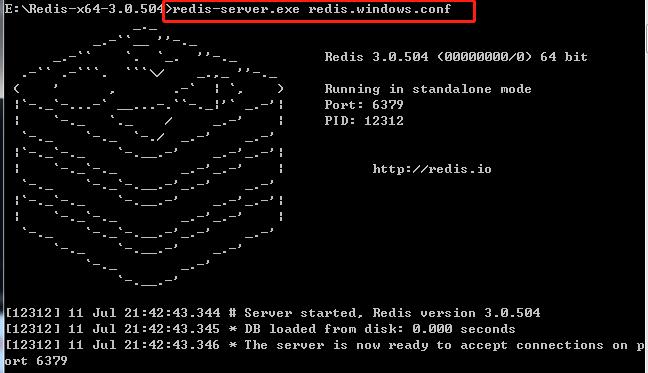
注意:当前窗口为临时服务窗口,如果窗口关闭,则服务也将关闭,所以我们可以将redis创建成服务
3、服务启动后,我们可以开启一个客户端来验证服务是否成功启动,同样打开cmd窗口,输入“redis-cli” ,命令的作用是启动一个redis客户端,redis的端口默认为6379,如果想修改端口的话,可以打开文件目录下的redis.windows.conf修改port即可。
4、redis命令的get是获取对于的内容,set是赋值,我们可以通过get set来验证服务是否启动成功,出现如下内容,代表服务正常
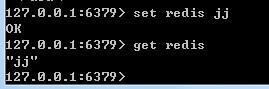
5、当我们关闭当前的服务启动窗口之后,服务也将关闭,所以我们要讲redis创建为服务,打开cmd窗口,输入“redis-server --service-install redis.windows.conf”.
当出现Redis successfully installed as a service. 表示加入服务成功!
6、启动服务命令输入:“redis-server.exe --service-start” ,当出现如下截图表示启动成功

如果出现failed表示失败,是因为当前正在运行的服务启动窗口,把窗口关闭即可。如果不知道,则关闭所有cmd窗口,重新运行上述步骤即可。

如果关闭后还是报错,是因为redis服务是网络服务,改成本地系统后重新启动即可。
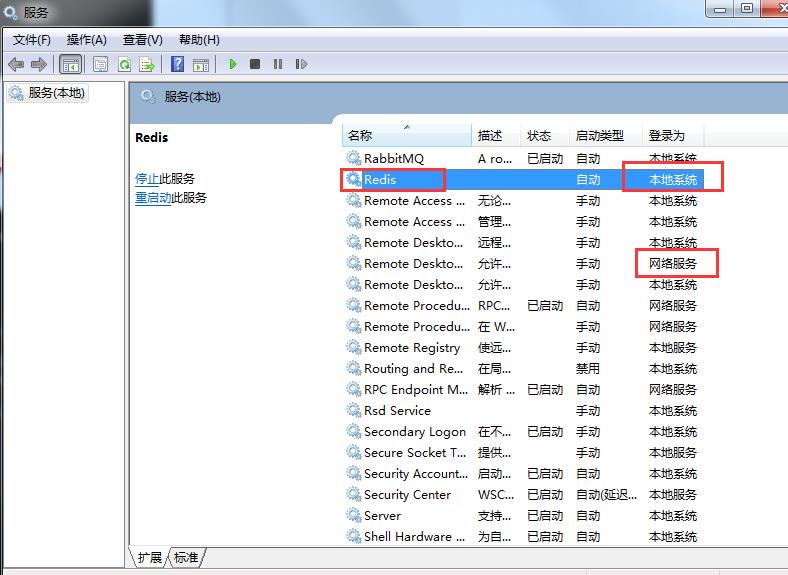
修改本地系统步骤为:点击对于的服务,右键属性-》登录,选择本地系统即可
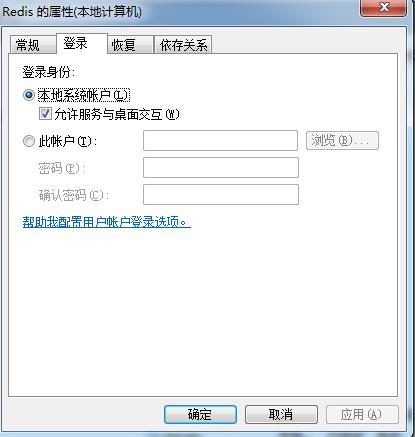
至此,redis安装就完成了。
以上是关于Redis安装与运行讲解的主要内容,如果未能解决你的问题,请参考以下文章